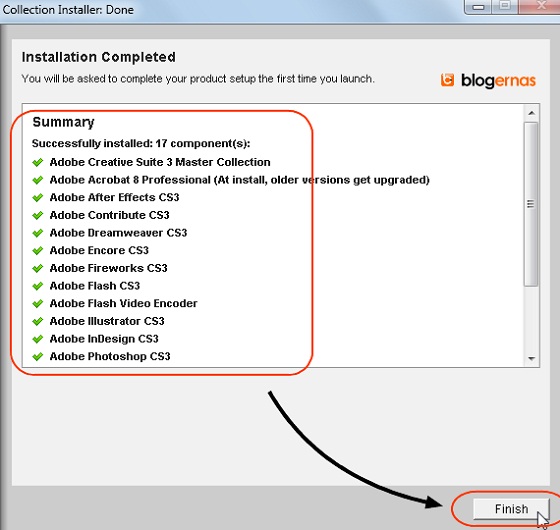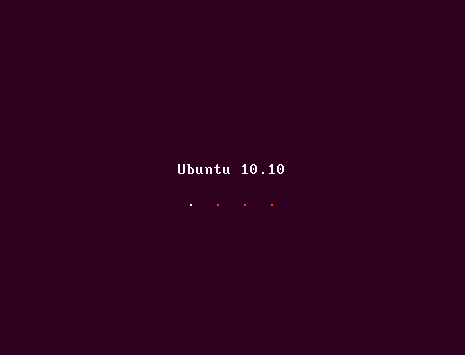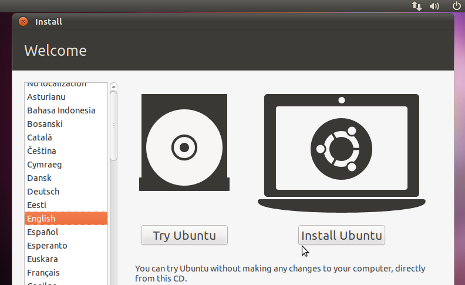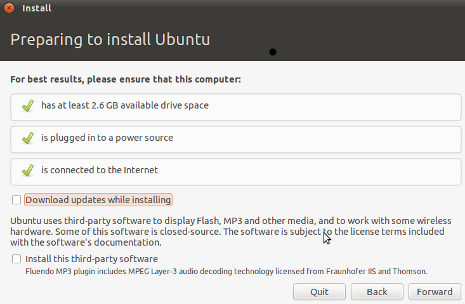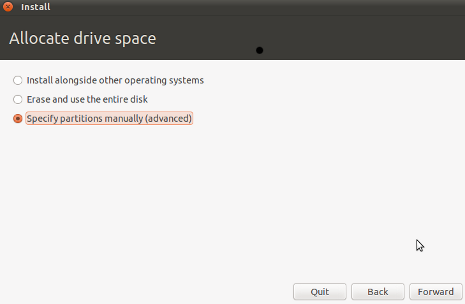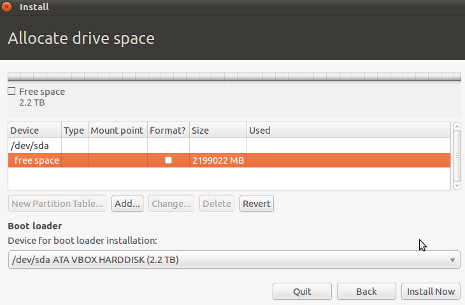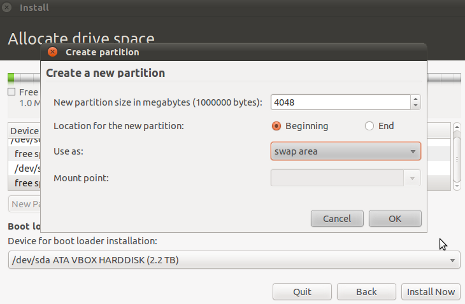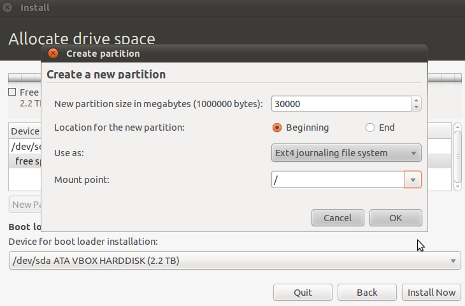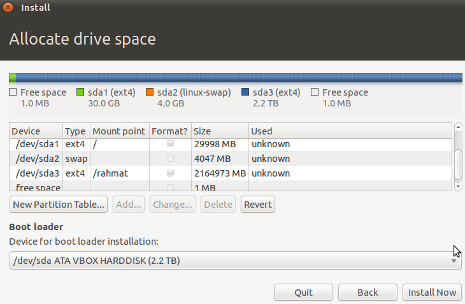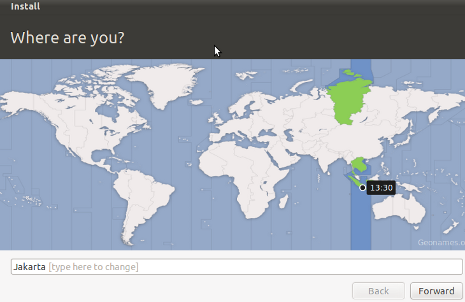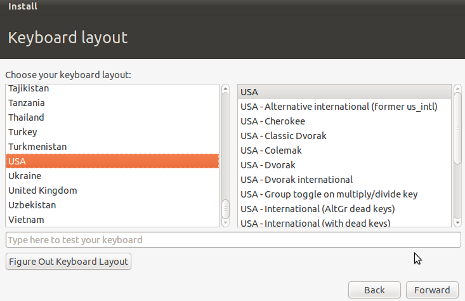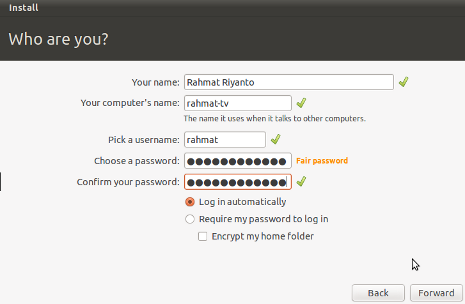Sejarah Sumpah Pemuda
Hari
Sumpah Pemuda yang kita peringati setiap tanggal 28 Oktober itu tidak
muncul dengan sendirinya. Bila dilihat dari sejarahnya, Sumpah Pemuda
dimulai ketika sekelompok pemuda merasa perlu ada sebuah perekat dan
pemersatu agar bangsa kita lebih kuat untuk merebut kemerdekaan
Indonesia.
Kongres Pemuda Indonesia
Sumpah
pemuda merupakan sumpah setia dari hasil rumusan kerapatan
pemuda-pemudi Indonesia atau yang dikenal dengan Kongres Pemuda l dan
Kongres Pemuda II. Nah, melalui kongres itulah kita bisa mengenal
Sumpah Pemuda.
Kongres
Pemuda I berlangsung di Jakarta, pada 30 April—2 Mei 1926. Di kongres
itu, mereka membicarakan pentingnya persatuan bangsa bagi perjuangan
menuju kemerdekaan. Kemudian, pada tanggal 27—28 Oktober 1928, para
pemuda Indonesia kembali mengadakan Kongres Pemuda II. Dan, pada
tanggal 28 Oktober 1928, seluruh peserta membacakan Sumpah Pemuda.
Sejak saat itu, setiap tanggal 28 Oktober, kita memperingati Hari
Sumpah Pemuda.
Rumusan Sumpah Pemuda
Rumusan
itu ditulis Mohammad Yamin di sebuah kertas saat mendengarkan pidato
dari Mr. Sunario pada hari terakhir kongres. Inti dari isi Sumpah
Pemuda itu adalah Satu Nusa, Satu Bangsa, dan Satu Bahasa. Inilah yang
selalu menjiwai pemuda-pemudi Indonesia dalam merebut dan
mempertahankan serta mengisi kemerdekaan Indonesia.
Isi Sumpah Pemuda 28 Oktober 1928
Sumpah PemudaKami Putra dan Putri Indonesia mengaku bertumpah darah yang satu, tanah Indonesia.Kami Putra dan Putri Indonesia mengaku berbangsa yang satu, bangsa Indonesia.Kami Putra dan Putri Indonesia menjunjung bahasa persatuan, bahasa Indonesia.
Tokoh yang terlibat
Banyak
tokoh yang menjadi peserta dalam Kongres Pemuda I dan II. Mereka
datang mewakili berbagai organisasi pemuda yang ada saat itu. Di
antaranya ada yang menjadi pengurus, seperti Soegondo Djojopoespito
dari Perhimpunan Pelajar-Pelajar Indonesia (PPPI) sebagi ketua dan
wakilnya, R.M. Djoko Marsaid (Jong Java).
Sementara
Mohammad Yamin dari Jong Sumateranen Bond sebagai sekretaris dan
bendaharanya Amin Sjarifuddin (Jong Bataks Bond). Mereka juga dibantu
oleh Djohan Mohammad Tjai (Jong Islamieten Bond), R. Katja Soengkana
(Pemuda Indonesia), Senduk (Jong Celebes), Johanes Leimena (Jong
Ambon), dan Rochjani Soe’oed (Pemuda Kaum Betawi). Sumpah Pemuda dan
kemerdekaan Kelahiran Sumpah Pemuda menjadi senjata yang ampuh untuk
merebut kemerdekaan dari tangan penjajah. Dengan semangat persatuan
dan kesatuan bangsa, kesadaran para pemuda Indonesia saat itu pun
semakin kuat karena mereka tidak berjuang sendiri. Jadi, Sumpah Pemuda
adalah salah satu tonggak sejarah kemerdekaan Indonesia.